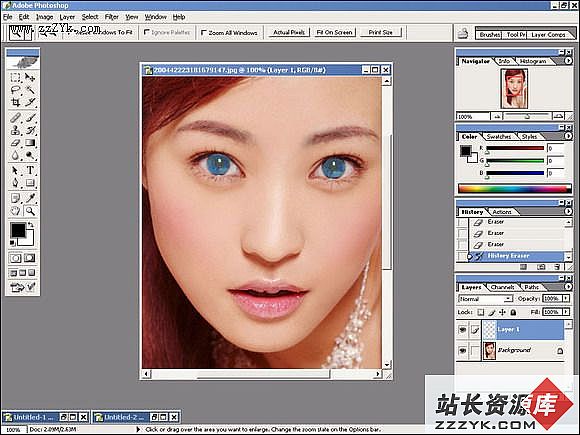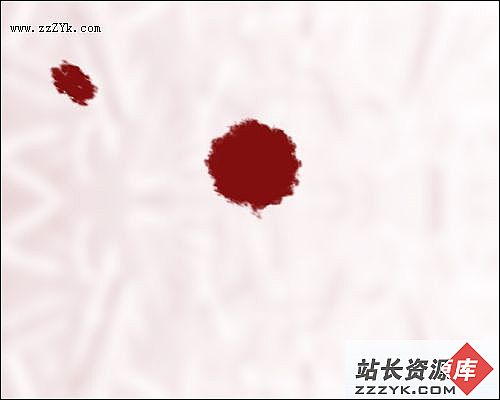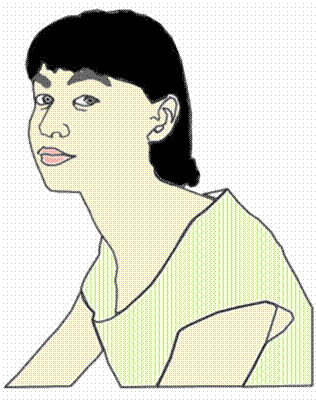用Coreldraw绘制《鼹鼠的故事》
大家还记得捷克经典动画片《鼹鼠的故事》吗?这个胖乎乎的小家伙以它那憨态可掬的身体语言为我们的童年带来了不少欢乐。今天,就让我们用Coreldraw来一起回忆一下它的可爱样子吧……先看一下最终效果:

制作步骤:
1、画鼹鼠的身体。
用贝塞尔工具画出鼹鼠圆润的身体,填充黑色。也可以用两个椭圆焊接之后增加节点的方式调节成如下形状。
1、画鼹鼠的身体。
用贝塞尔工具画出鼹鼠圆润的身体,填充黑色。也可以用两个椭圆焊接之后增加节点的方式调节成如下形状。

2、画肚皮。
ctrl+D复制一个身体,缩小后用形状工具选中,ctrl+Q转换为曲线后通过增加节点的方式调节为如下形状后填充K: 20灰色。
ctrl+D复制一个身体,缩小后用形状工具选中,ctrl+Q转换为曲线后通过增加节点的方式调节为如下形状后填充K: 20灰色。

3、画手臂。
用贝塞尔工具画出一个四边形,转曲后用形状工具调节圆滑一点,放在身体左边填充黑色,再复制一份水平翻转后放在右边,缩短一点形成右臂。
用贝塞尔工具画出一个四边形,转曲后用形状工具调节圆滑一点,放在身体左边填充黑色,再复制一份水平翻转后放在右边,缩短一点形成右臂。

4、画五官。五官的轮廓宽度均为0.706mm,画完每一部分之后最好ctrl+G群组方便移动。
眼睛:画一大一小两个椭圆,大的填白色,小的填黑色,形成左眼,再复制一份水平翻转放在右边形成右眼。
鼻子:先用贝塞尔工具画一个三角形,调节圆滑一点后填充黑色,再画一个小三角形填充红色置于其上。
嘴巴:上唇由一长一短两条弧线组成,直接用贝塞尔工具画;下唇可先画一个三角形,转曲后调节圆滑。
头发和胡须:先画一个细长的三角形,调节圆滑一点形成一根胡须,然后ctrl+D复出出另外5根,3根放头顶,3根放鼻子右侧。
眼睛:画一大一小两个椭圆,大的填白色,小的填黑色,形成左眼,再复制一份水平翻转放在右边形成右眼。
鼻子:先用贝塞尔工具画一个三角形,调节圆滑一点后填充黑色,再画一个小三角形填充红色置于其上。
嘴巴:上唇由一长一短两条弧线组成,直接用贝塞尔工具画;下唇可先画一个三角形,转曲后调节圆滑。
头发和胡须:先画一个细长的三角形,调节圆滑一点形成一根胡须,然后ctrl+D复出出另外5根,3根放头顶,3根放鼻子右侧。

5、画手和脚。填充色均为C: 3 M: 24 Y: 53 K: 0。
手:先用贝塞尔工具画出基本形状,转曲后调节圆滑后再补上未画的部分,红色的线条表示后来加上去的部分。
脚:先画一个半圆形,再加上2条短弧线形成脚趾。
到这里小鼹鼠就完成了。
手:先用贝塞尔工具画出基本形状,转曲后调节圆滑后再补上未画的部分,红色的线条表示后来加上去的部分。
脚:先画一个半圆形,再加上2条短弧线形成脚趾。
到这里小鼹鼠就完成了。

6、画脚下的土堆。
先画一个矩形,转曲后调节为如下形状,填充C:0 M: 60 Y: 60 K: 40,再画一些大小不一的小椭圆,分别填充黑色或者土黄色,杂乱的摆在一起形成小石子。
先画一个矩形,转曲后调节为如下形状,填充C:0 M: 60 Y: 60 K: 40,再画一些大小不一的小椭圆,分别填充黑色或者土黄色,杂乱的摆在一起形成小石子。

7、加上背景和文字。
用矩形工具画一个矩形,用交互式填充工具从上到下拉出一个由蓝到白的线性渐变,具体设置如下,再用文字工具打上文字,完工!
用矩形工具画一个矩形,用交互式填充工具从上到下拉出一个由蓝到白的线性渐变,具体设置如下,再用文字工具打上文字,完工!

最终效果:
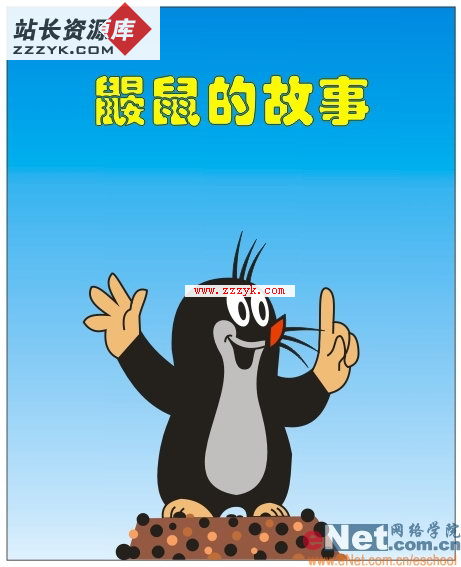
补充:ps教程,Coreldraw